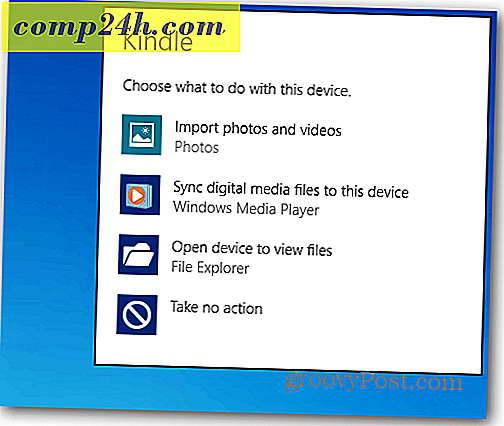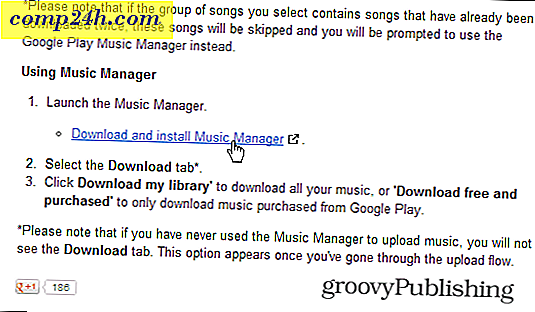Så här återställer du Windows 8-datorn
Windows 8 levereras med en snygg ny funktion som kallas Windows 8 Reset. Till skillnad från Windows 8-uppdateringsfunktionen som återställer din installation till fabriksinställningar men behåller personliga filer, återställer funktionen återställ Windows 8 till en ren installation men det torkar också alla personliga filer och program installerade. Så här fungerar det.
Så här återställer du din Windows 8-dator
Från tunnelgränssnittet klickar du på Inställningar på charmen och väljer Fler PC-inställningar.
Kontrollpanelen för Metro-stil öppnas. Bläddra ner och välj Allmänt och Kom igång under Återställ datorn och starta över.
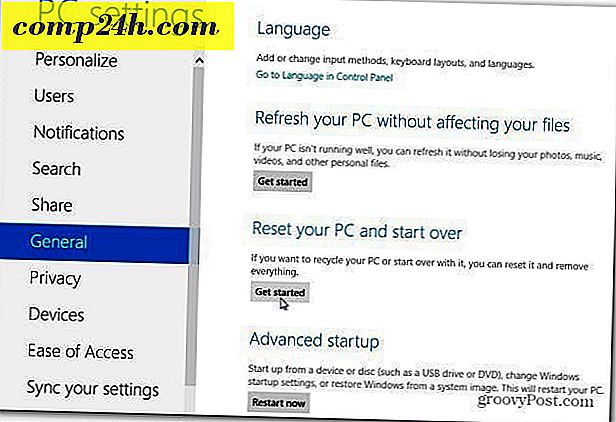
Windows visar bulletpunkter för vad en PC Reset ska göra. Kom ihåg att allt kommer att torkas rent från ditt system. Se till att alla viktiga data har säkerhetskopierats innan du fortsätter. 
Därefter frågades du hur du tar bort dina personliga filer. Antingen Grundligt - Säkra, eller Snabbare - Säkrare (filer kan återställas). Omfattande alternativet gör tre pass på hårddisken när du torkar data.
Valet är upp till dig och meddelandet ger rakt framdefinitioner av var och en. När du är i tvivel, välj alltid det säkraste alternativet. 
Du får ett slutligt meddelande som frågar om du är redo att återställa datorn. Klicka på Återställ.

Precis som om du gör en PC-uppdatering, startar systemet ett par gånger medan det torkar all data på hårddisken och installerar en ren version av Windows 8.

Processen är överraskande snabb. På mitt skrivbordssystem tog en PC Reset-using Quick-alternativet för att ta bort personliga filer omkring 10 minuter. Det sänker den tid det tar att göra en traditionell ren installation av Windows 7 ner med mer än hälften.
Med alternativet PC Reset måste du gå igenom den ursprungliga installationsprocessen igen.

PC Reset vs Refresh
Vad är skillnaden? En PC Uppdatering återställer Windows 8 och håller dina personliga inställningar, filer och de appar som du har köpt från Windows Store. Om systemet körs trögt eller om du vill börja om med dina data intakta, använd Reset-alternativet.

En PC Reset kommer helt att torka bort alla dina filer, inställningar och appar. Installera sedan om Windows 8 - allt återställs till standardinställningarna. Det här alternativet är som att torka hårddisken med DBAN eller något annat diskutskriftsverktyg och göra en ren installation av Windows. Om du säljer eller ger bort datorn, eller om du vill börja om, använd alternativet Återställ.

Kom ihåg efter att ha använt någon av funktionerna, det är en bra idé att ominstallera alla Windows-uppdateringar direkt.

Sedan får du dina freeware och open source apps installeras utan extra crapware, kolla in vår artikel på ninite.com.